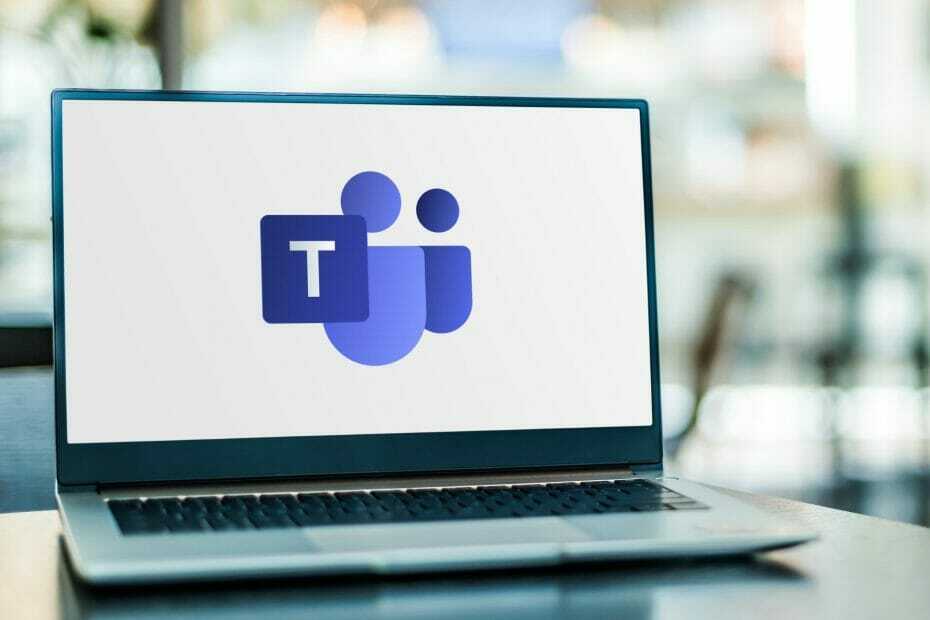Du kan i høj grad tilpasse passagerne, så du kan bruge dem til forskellige klasser.
- Funktionen er tilgængelig nu i Teams.
- En anden funktion, der giver dig mulighed for at generere forståelsesspørgsmål, kommer.
- Begge funktioner bruger AI til at generere tekster på få sekunder.

Microsoft Teams er ikke bare en populær app for organisationer, men det er også meget velegnet til skole, især onlinekurser. Mens AI opsummering hjælper dig med at tage noter fra et møde meget lettere, har Microsoft kommet med en ny AI-funktion til Teams.
Og dette er, det er beregnet til lærere og pædagoger. Du vil være i stand til at generere tekstpassager med Reading Progress in Teams. Ved hjælp af AI har du teksten klar på mindre end et par minutter. Plus, du vil være i stand til at tilpasse det efter, hvordan du finder passende.
Den Redmond-baserede teknologigigant har afsløret funktionen i denne uge, og det er en del af Microsofts kampagne for at forbedre sine produkter med kunstig intelligens. Derudover har Microsoft også nogle flere nyttige funktioner i butikken.
Sammen med denne funktion vil lærere og undervisere være i stand til at bruge AI til at generere forståelsesspørgsmål baseret på tekster. Ifølge Microsoft vil disse funktioner spare meget tid og yderligere tilpasse læringen til hver klasse.
Vi er begejstrede for potentialet for disse funktioner til at spare tid og yderligere tilpasse læringen til hver elev eller klasse. Passagegenerering og forståelsesspørgsmål udnytter styrken og sikkerheden i Azure OpenAI, plus platforminnovationer til at understøtte ansvarlig brug i undervisningen. Begge funktioner er i en indledende privat forhåndsvisning med vores testfællesskab.
Microsoft
Sådan genererer du tekstpassager med læsefremskridt i teams
- Åben Microsoft Teams, gå til Opgave rude, og derfra gå over til Læsefremskridt.
- I Læsefremskridt panel, bør du kunne se de nye tilgængelige muligheder.
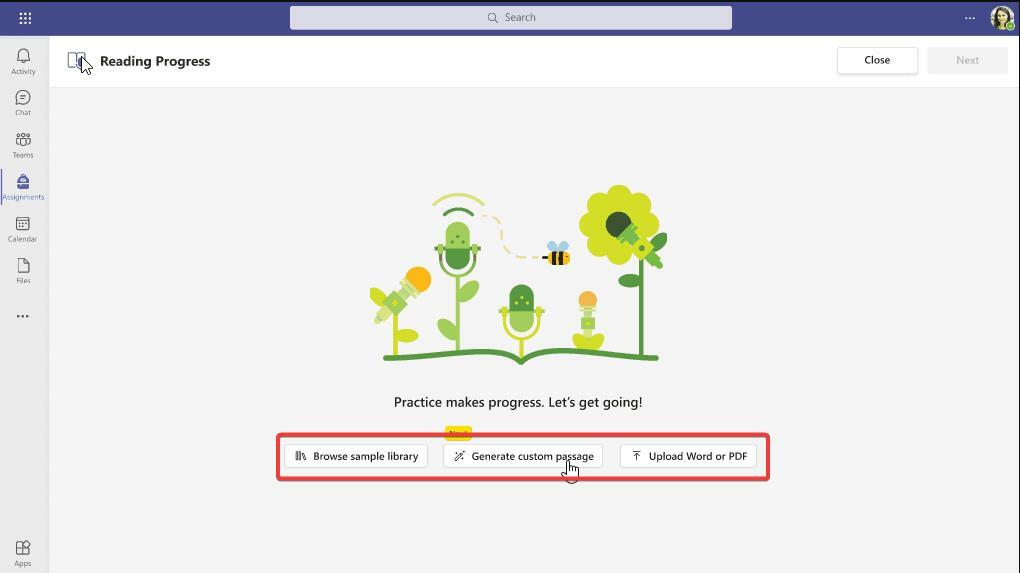
- Vælg Generer tilpasset passage funktion, og et nyt vindue åbnes.

- Herfra kan du tilpasse din passage, før du genererer den.
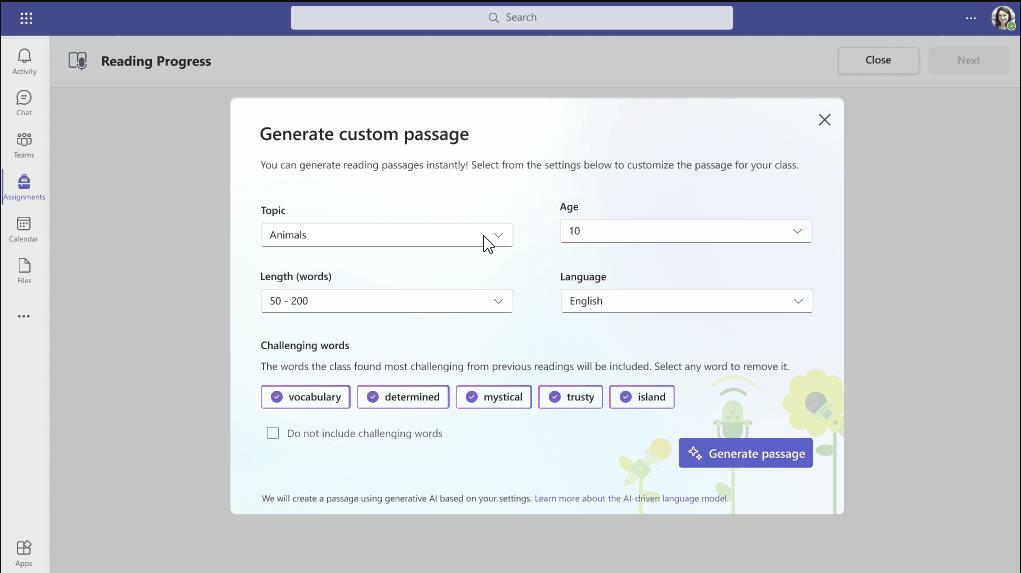
- Når du er færdig med tilpasningen, skal du klikke på Generer passage.
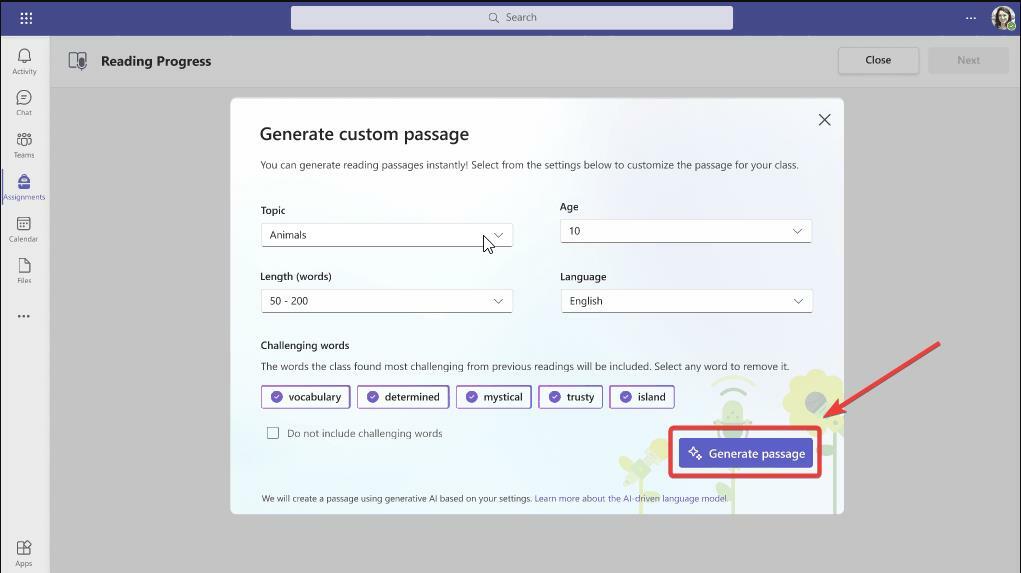
- Din passage er her, og du kan bruge den til dine elever.
Som du kan se, kan du i høj grad tilpasse din passage. Du har mange muligheder, når det kommer til emner, såsom dyr, kunst, videnskab og rum. Du kan vælge længden af passagen. Og du kan også vælge et sprog, du foretrækker.
På denne måde kan du generere passager til forskellige klasser. Du kan vælge tonen i historien, du kan sætte udfordrende ord, og du kan endda indstille alderen. Du kan for eksempel generere tekster til børn i forskellige aldre.
Funktionen er tilgængelig for Microsoft Teams nu i ruden Læsefremskridt. Så du kan prøve det hele sommeren, inden det nye skoleår begynder til efteråret.
Hvad synes du om denne funktion? Er du lige så begejstret for det, som vi er? Fortæl os det i kommentarfeltet nedenfor.